怎么设置Word文档双面打印装订线?
Word是目前最常用的办公软件之一,在打印文件的时候用双面打印可以节省纸张,但是有些用户不知道怎么设置Word文档双面打印装订线,接下来小编就给大家介绍一下具体的操作步骤。
具体如下:
1. 首先第一步打开电脑中需要设置装订线的Word文档,根据下图所示,文档左侧不存在装订线。
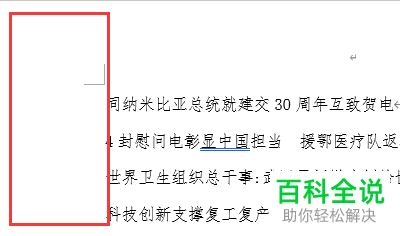
2. 第二步根据下图箭头所指,点击上方【布局】选项。
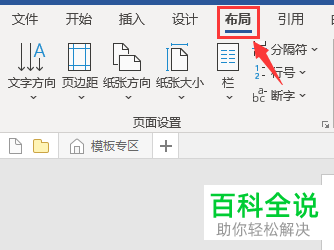
3. 第三步在【布局】菜单中,根据下图箭头所指,点击【页边距】选项下的箭头图标。
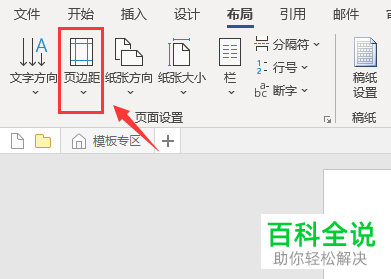
4. 第四步在弹出的菜单栏中,根据下图箭头所指,点击【自定义页边距】选项。

5. 第五步打开【页面设置】窗口后,根据下图箭头所指,分别将【装订线、装订线位置】选项设置为【1厘米、靠左】。

6. 第六步根据下图箭头所指,将【多页】选项设置为【对称页边距】。

7. 第七步根据下图箭头所指,将【应用于】选项设置为【整篇文档】。
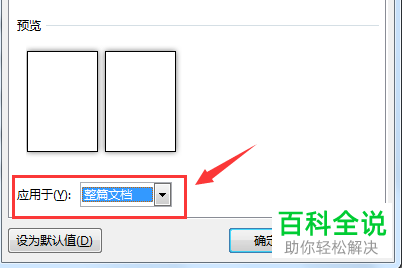
8. 最后回到文档中,根据下图箭头所指,分页预览时能看到第一页的装订线在页面左侧,第二页的装订线在页面右侧,这样在双面打印时装订线就会统一在页面左侧。

以上就是怎么设置Word文档双面打印装订线的方法。
赞 (0)

